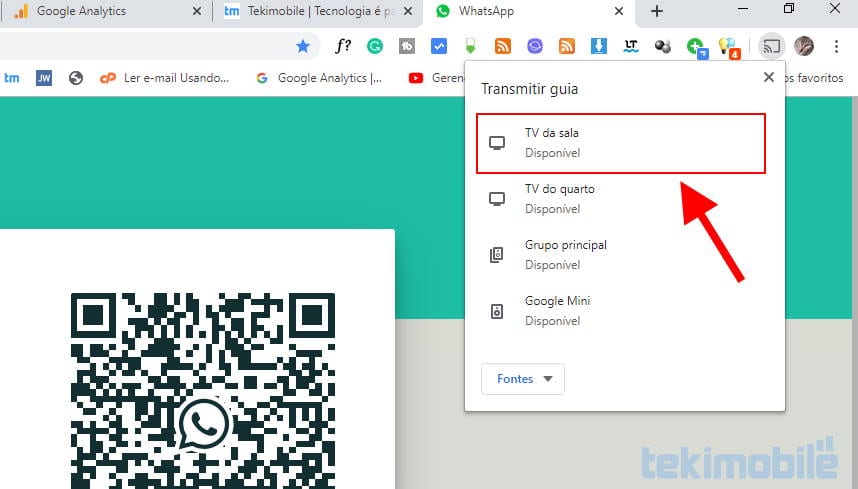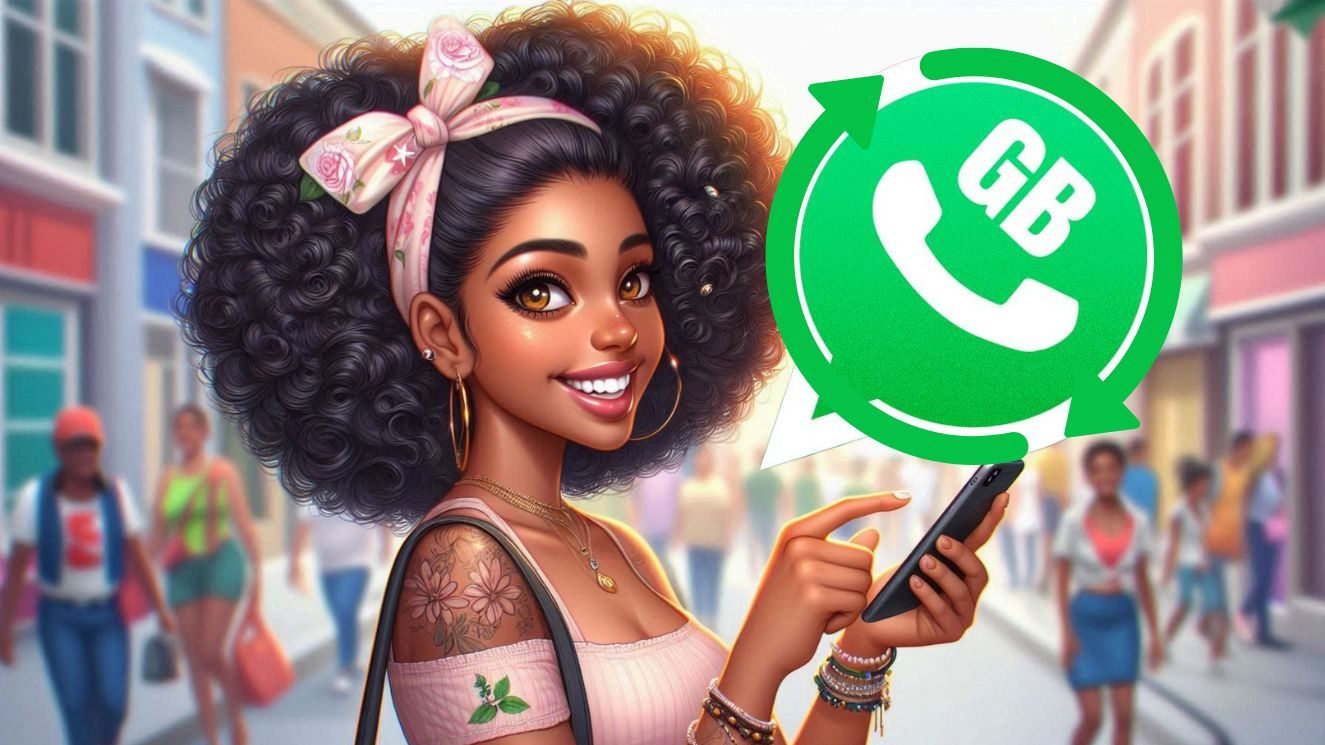O Whats Web é a maneira oficial de como usar o Wattsweb no computador. Embora precise estar conectado através do celular, uma vez conectado, o WhatsApp Web faz quase tudo que o celular faz.
Como entrar no Whats Web no PC em 6 passos
Usar o tal do Whats web, como muitos o chamam, pode ser fácil para quem está habituado com tecnologia, mas para leigos não é tão fácil. Por isso, no passo a passo abaixo, ensinaremos como usar o Web Whatsapp facilmente, para qualquer um. Lembrando que o WhatsApp Web também funciona em Mods, como no WhatsApp GB.
Se quer saber mais sobre ele, cliquem ou toque aqui para lerem nosso guia do Whats Web.
- A primeira coisa é instalar o aplicativo em seu smartphone. Para instalar o WhatsApp, basta fazer o download para Android clicando aqui, ou para o iPhone clicando aqui.
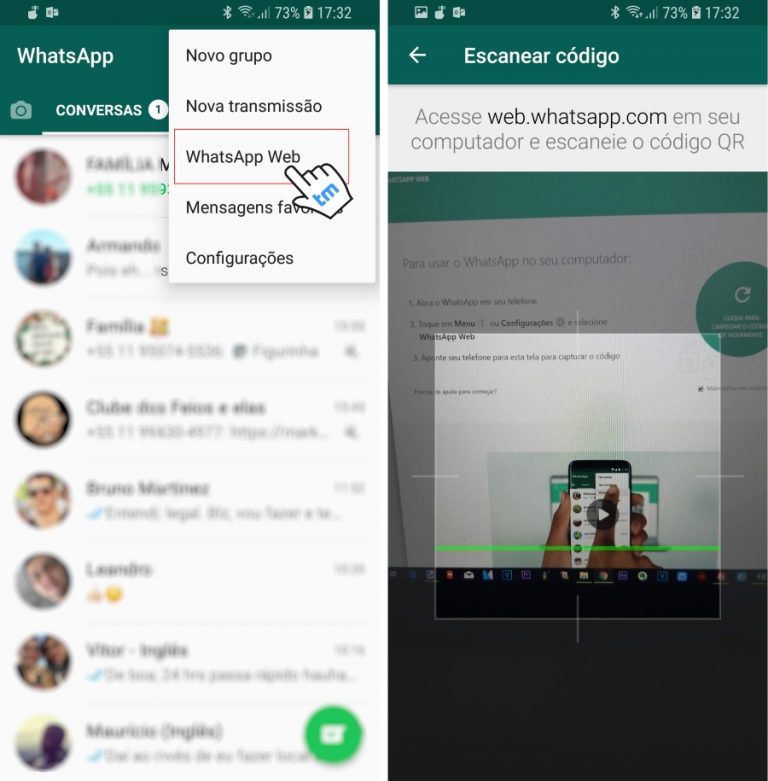
- Depois de instalar o app no celular, no computador, não existe um mode acesse o site whatsapp web com,
- Feito isso, agora volte no seu celular e abra o Whatsapp. Clique nos 3 pontinhos no canto superior direito da tela.
- Depois, clique em Whats Web. Ele pedirá para acessar a câmera do seu celular, dê permissão.
- Agora, no computador, haverá um QR Code. Será necessário fazer o WhatsApp escanear o código QR usando o celular.
- Basta pegar o celular, que já está com a câmera aberta, apontar para o código QR e pronto. Irá abrir suas mensagens.
Leiam também:
- Urgente! WhatsApp ganha modo escuro, veja como ativar
- Como saber se você foi bloqueado no WhatsApp: 3 métodos
- Como atualizar o WhatsApp GB: 3 métodos
O que você pode fazer com o Whats Web?
Como dissemos lá no começo, nem tudo o que o WhatsApp do celular faz, é possível fazer no WhatsApp Web.
Porém, novas funções estão sempre chegando a ele. Abaixo, listamos as principais funções que você consegue fazer no Whatsweb.
- Usar o teclado para digitar mensagens para seus contatos;
- Acessar as mídias que você recebeu pelo WhatsApp do celular (fotos, vídeos, áudios);
- Você também pode fazer download de fotos do WhatsApp, bem como outras mídias recebidas durante uma conversa no WhatsApp Web no celular;
- Começar uma nova conversa com um contato, ou buscar conversas existentes;
- Olhar as informações do contato;
- Criar um grupo do WhatsApp, conversar em grupos ou ver as informações deles;
- Abrir o Whatsappweb em vários computadores e sincronizar com seu celular e salvar para usar no futuro. Claro, por segurança, você pode desconectar um computador diretamente do seu celular, onde quer que você esteja;
- Deixar mudo as notificações em sons no computador com seu whatsweb;
- Compartilhar fotos, vídeos, documentos e contatos;
- Enviar emojis, GIFs (como criar GIFs para o WhatsApp), stickers (como criar Stickers para o WhatsApp) e notas de voz;
- Olhar o Status dos seus contatos;Selecionar várias mensagens ou apagar várias;
- Responder, encaminhar, colocar como favorito or deletar mensagens;
- Mudar seu Perfil.
O que você NÃO PODE fazer com no WhatsApp Web
Mas, o que realmente diferencia ele do celular? Abaixo uma listas com as principais diferenças entre ambas as versões.
- Você não pode fazer uma Transmissão;
- Você não pode fazer ou receber ligações de áudio ou vídeo;
- Você não pode postar uma atualização no seu Status;
- Você não pode compartilhar nem rastrear sua localização;
- Você não pode modificar as configurações de download, ver todas as fotos ou vídeo, ou enviar mídias a partir do celular, ou PC;
- Não pode modificar algumas notificações.
Como usar o Whats Web no celular
Usar o Web WhatsApp no celular é uma excelente, e oficial, maneira para clonar o seu próprio WhatsApp.
Porque? Por exemplo, digámos que você tem dois celular, ou seu celular quebrou, você poderá usar o WhatsApp Web em um segundo celular enquanto não poder usar o primeiro. Veja como fazer para usar o Web WhatsApp no celular.
- Abra o segundo celular e abra o site web.whatsapp.com.
- Agora, você precisa simular que está em um PC. Para isso, no Google Chrome, clique no nos três pontinhos lá em cima no lado superior direito da tela e clique em “site para computador”.
- Agora, a página recarregará automaticamente mostrando como se fosse o site do PC. Incluindo o QR Code que deve ser lido pelo aparelho, afinal, é ele o responsável por sincronizar ambos os celulares.
- Agora, no outro celular, acesse a função “WhatsApp Web” e aponte a câmera para a tela do outro celular.
- O Web WhatsApp irá abrir automaticamente no seu segundo celular.
É seguro usar o WattsWeb?
O WhatsApp possui criptografia de ponta a ponta para todas as suas mensagens. Já que para funcionar é preciso usar o app do celular, a segurança é a mesma em ambos. Resumindo, é seguro sim usar o whatsappweb, a única preocupação é deixar alguém que tenha acesso ao seu computador acessar ele sem que você perceba quando você deixa o WhatsApp Web aberto.